NetVault 6.5 定期バックアップの設定
〜2個目以降〜
0.更新履歴
- 2002.03.25 新規作成
1.はじめに
このドキュメントでは,NetVaultを使って,定期的に実行するバックアップを定義する方法の第2回目である.
事前に,「NetVault
6.5 定期バックアップの設定 〜最初の1個目〜」を終了しておいて,その途中で作成した定義を再利用しながらバックアップの設定を行う.
- nvguiを起動する.
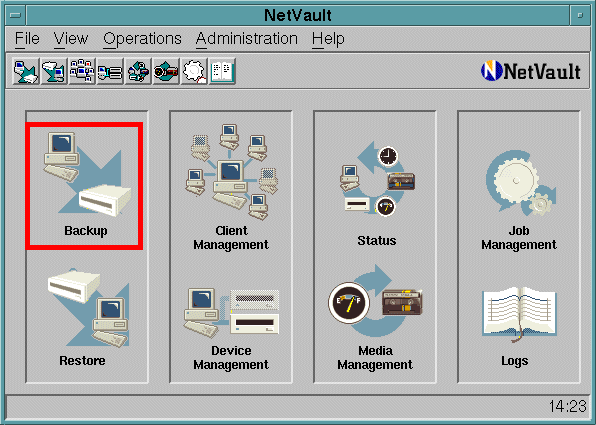
- [Backup]ボタンを押す.
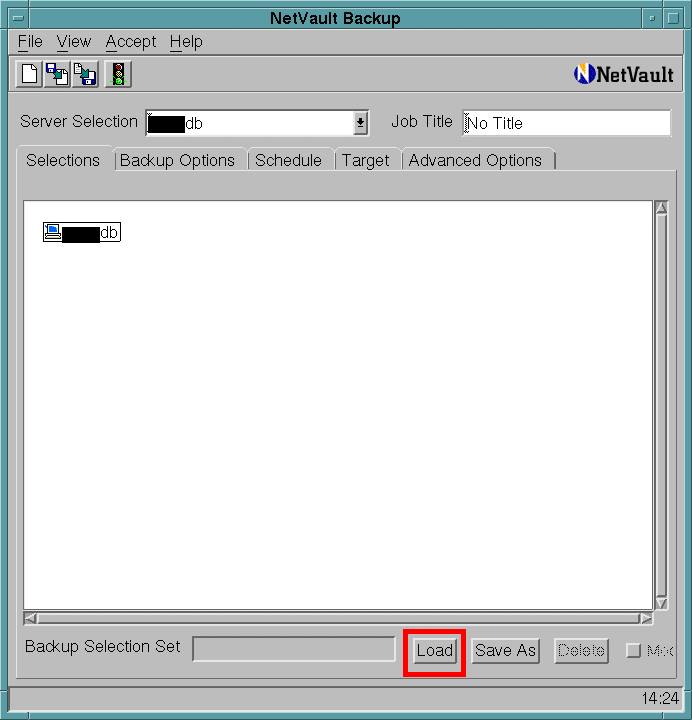
- [Load]ボタンを押す.
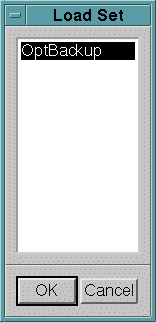
- [OptBackup]を選択して,[OK]ボタンを押す.
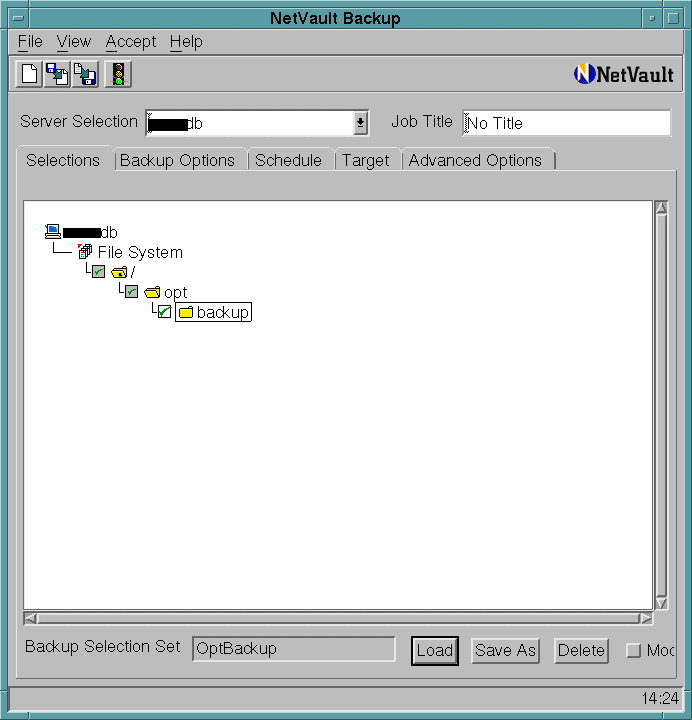
- 以前の設定で定義したものが呼び出された事がわかる.
2.スケジュールの設定
- ここでは,以前の設定で定義した「毎週日曜日に実行」を行う"EverySunday"のスケジュールをコピーして,毎週月曜日に実行するスケジュールを作成する.
- [Schedul]タブを選択する.
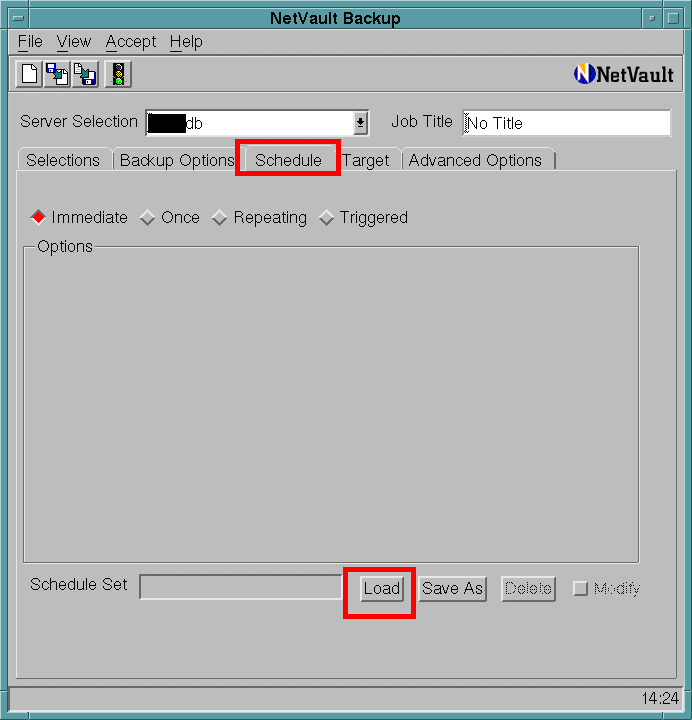
- [Load]ボタンを押下する.
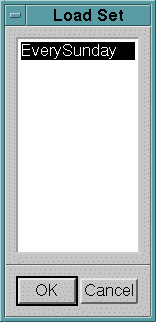
- [EverySunday]を選択する.
- [OK]ボタンを押下する.
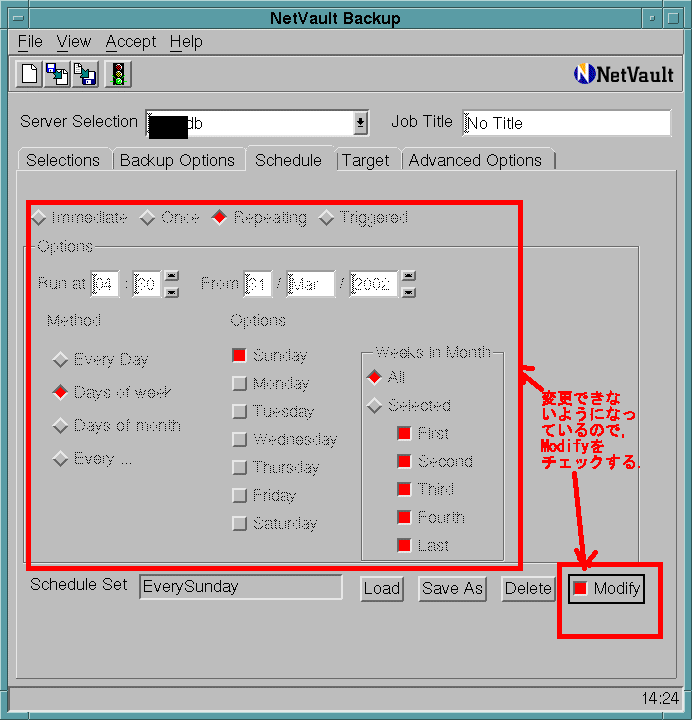
- [Modify]ボタンを押す.
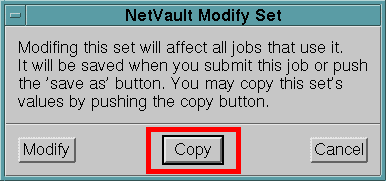
- [Copy]ボタンを押す.
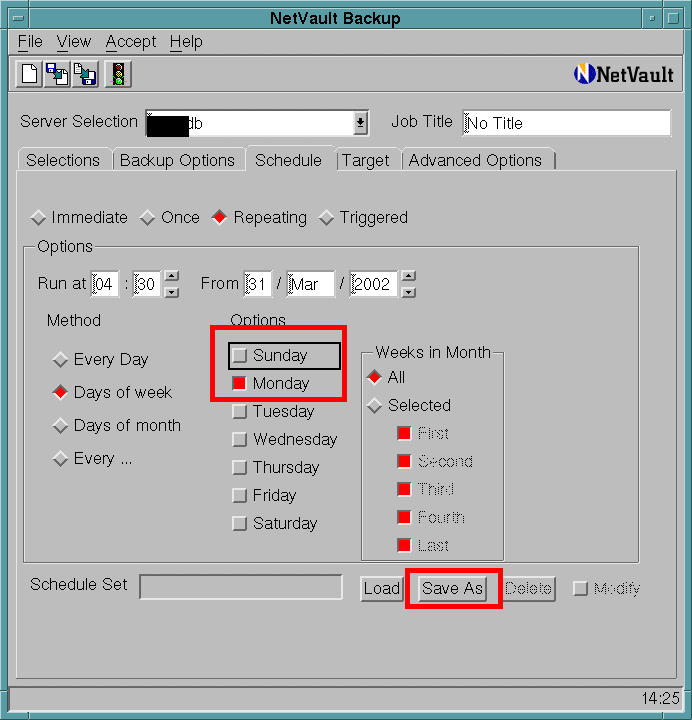
- [Options]→[Sunday]のチェックをはずす.
- [Options]→[Monday]のチェックをつける.
- [Save As]ボタンを押下する.
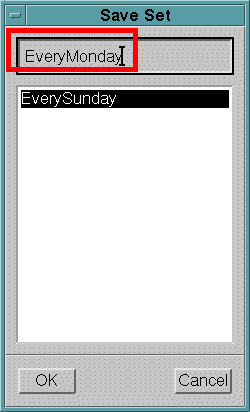
- [EveryMonday]と入力する.
- [OK]ボタンを押下する.
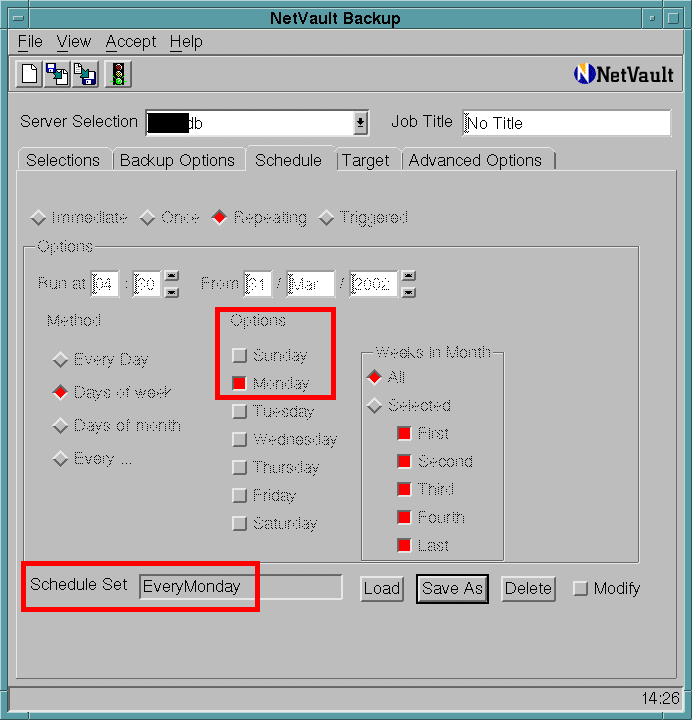
- [EveryMonday]が設定されている事確認できた.
3.Targetの設定
- [Target]タブを選択する.
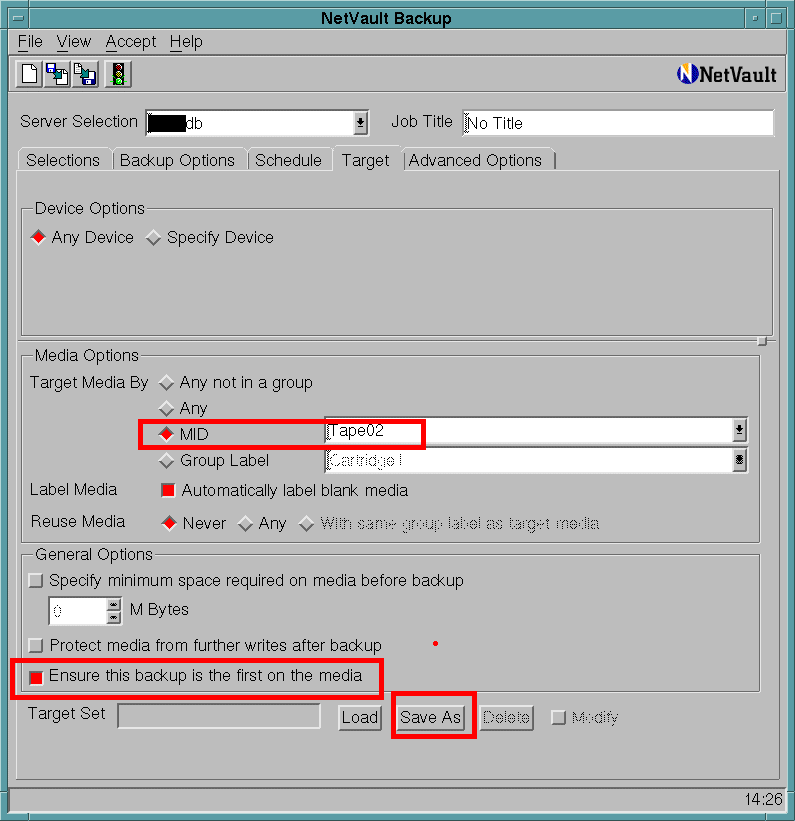
- [Media Options]→[MID]→[Tape02]を選択する.
- [Ensure this backup is the first on the media]をチェックする.
- [Save As]ボタンを押す.
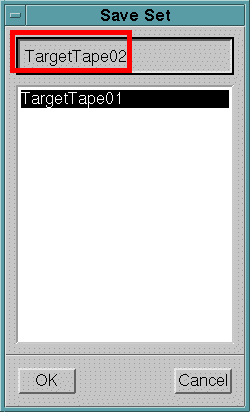
- "TargetTape02"と入力.
- [OK]ボタンを押下する.
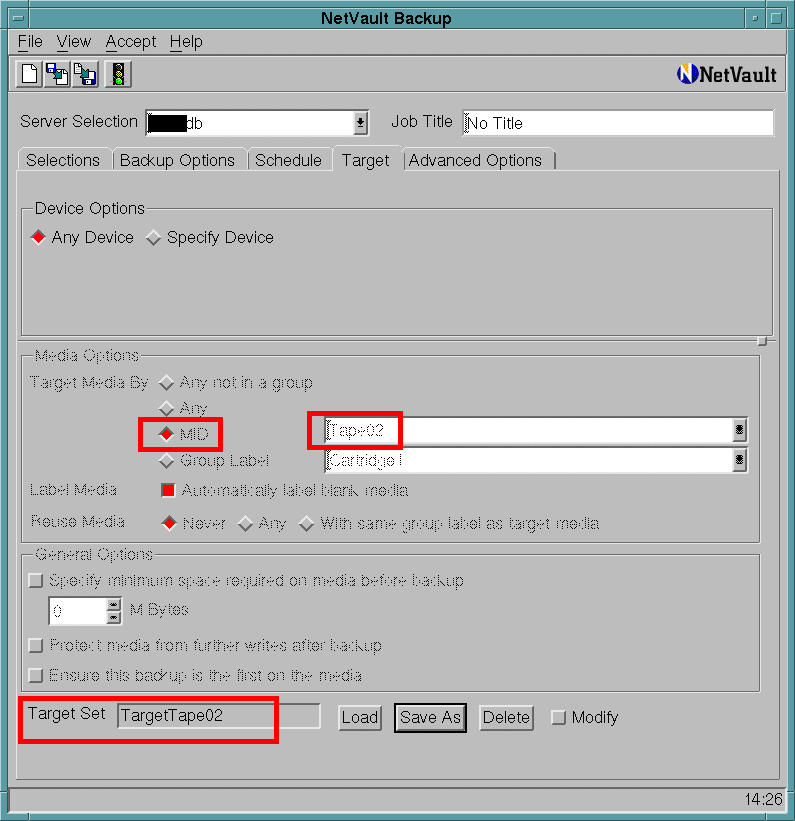
- 設定内容を確認する.
4.アドバンスドオプションの設定
- [Advanced Options]タブを選択する.
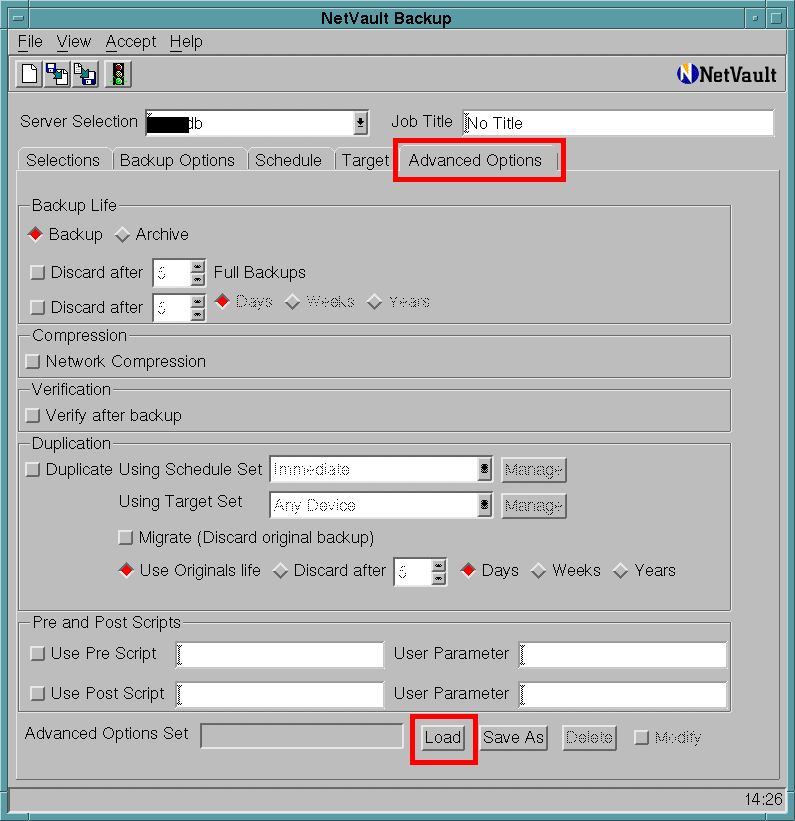
- [Load]ボタンを押下する.
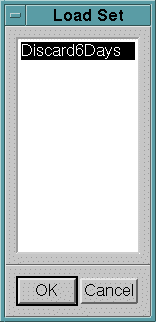
- [Discard6Dyas]を選択し,[OK]ボタンを押下する.
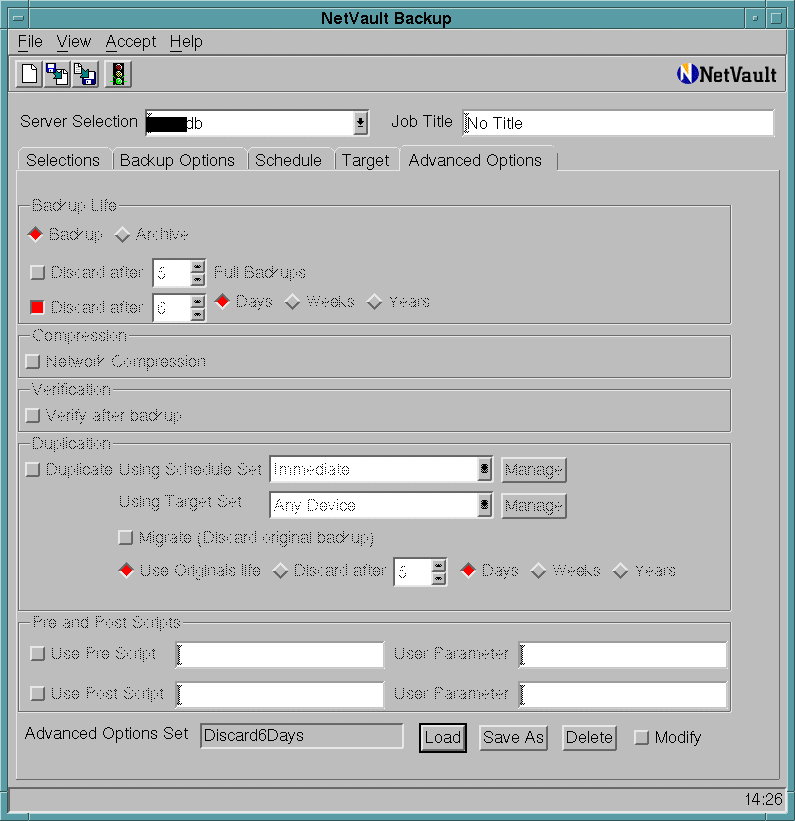
- これでよいか確認する.
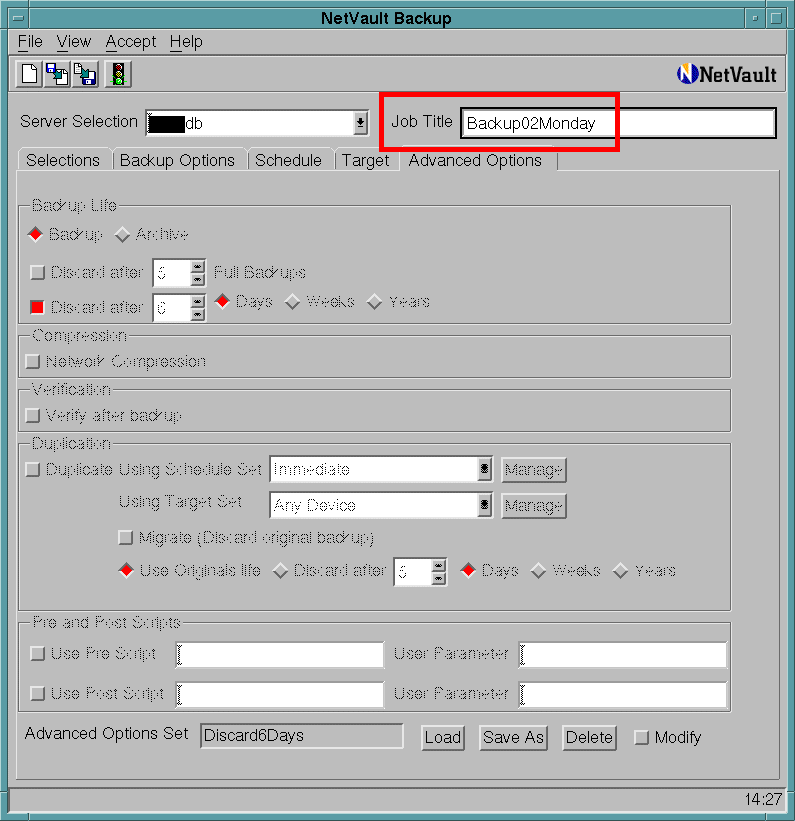
- [Job Title]に"Backup02Monday"と入れておく.
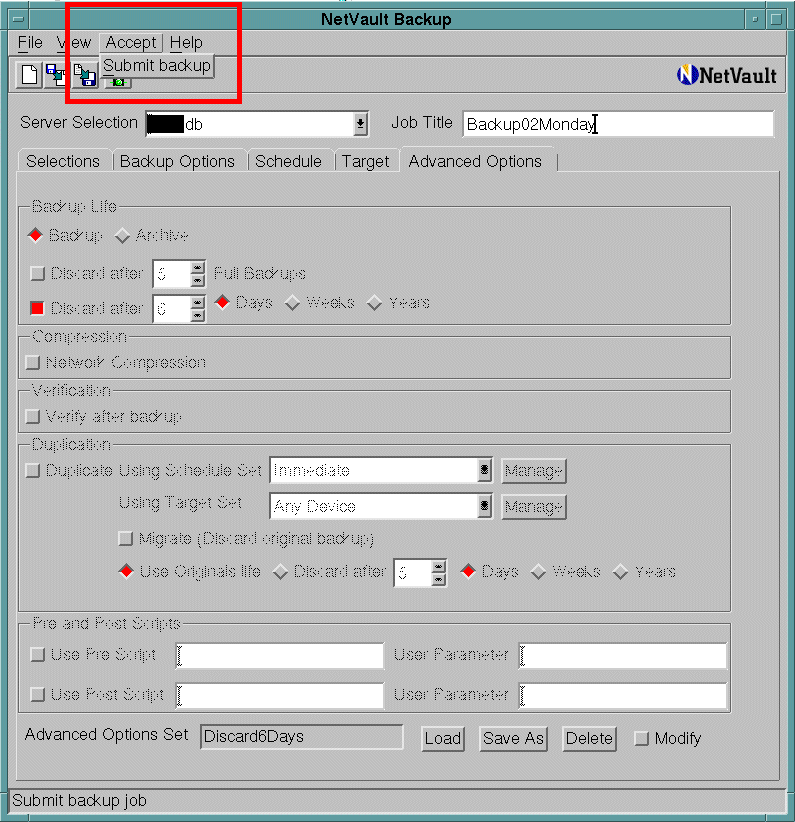
- [Accept]→[Submit Backup]を選択する.
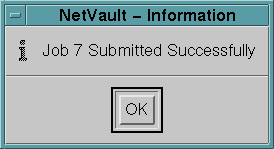
- [OK]ボタンを押下する.
こんな感じで,残りの曜日も設定する.


